版本控制之Git---安装及基本操作
2017-11-04 16:46
399 查看
上节我们对Git有了一个初步的了解,现在带领大家进行Git的安装及基本操作!!!
msysgit是Windows版的Git,从https://git-for-windows.github.io下载,然后按默认选项安装即可。
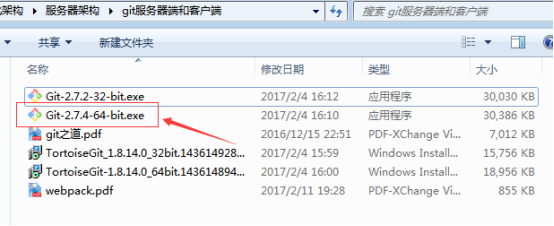
安装完成后,在开始菜单里找到“Git”->“Git Bash”,弹出一个类似命令行窗口的东西,就说明Git安装成功!
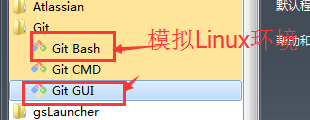
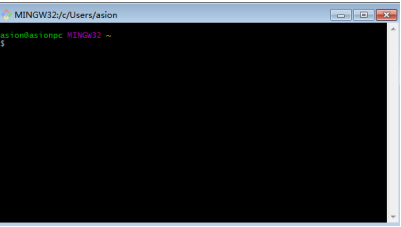
在模拟环境里面可以无缝的使用Linux下的命令。
安装完成后,还需要最后一步设置,在命令行输入:
$ git config --global user.name "Your Name"
$ git config --global user.email "email@example.com"

因为Git是分布式版本控制系统,所以,每个机器都必须自报家门:你的名字和Email地址。
注意git config命令的--global参数,用了这个参数,表示你这台机器上所有的Git仓库都会使用这个配置,当然也可以对某个仓库指定不同的用户名和Email地址。
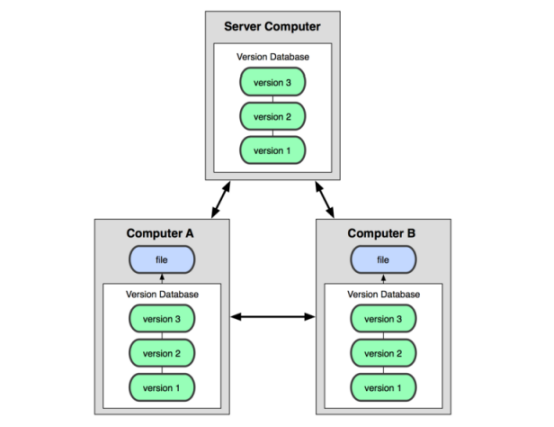
分布式:就是每个用户的电脑都是一个独立的仓库,可以记录代码的变化,即使不联网,完全也可以自己独立开发。
建立仓库(git init)
1. 建立一个目录,作为仓库
2. 使用git init 创建仓库【git
init】

3. 查看仓库的版本信息(git status)

4. 需要把自己的文件加入到git版本控制器里面

a.先把文件加入到暂存区,然后加入到仓库(git add)
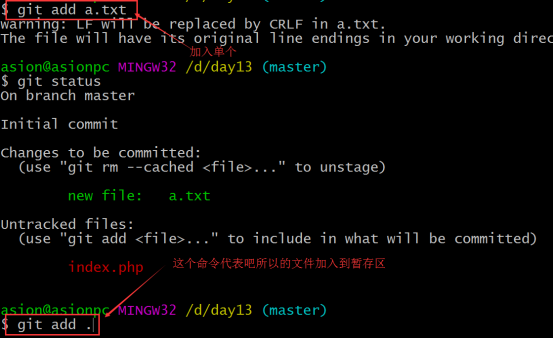
b. 提交到仓库(commit)
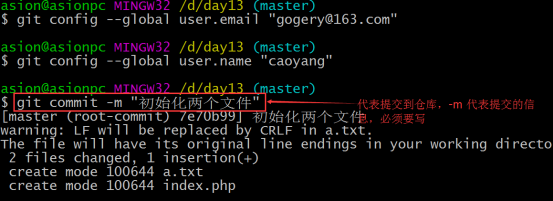
c. 查看仓库的的修改记录(git log)
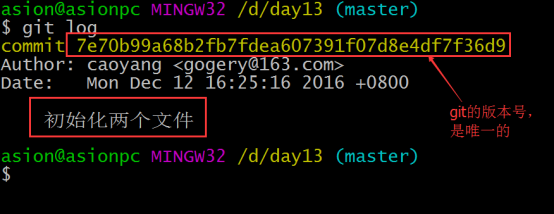
开始必须配置,只需要执行一次即可:
git config --global user.name ‘caoyang’ 告诉git你是谁
git config --global user.email ‘caoyang@163.com’ 告诉git怎么联系作者
基本命令:
git init ---- 创建仓库
git add --- 把文件加入到暂存区
git commit -m “注释信息” --- 提交修改入仓库
git status --- 查看仓库当前状态
git log --- 查看当前仓库里面的文件的变化(日志)

①--在Windows上安装Git
Windows下要使用很多Linux/Unix的工具时,需要Cygwin这样的模拟环境,Git也一样。Cygwin的安装和配置都比较复杂,就不建议你折腾了。不过,有高人已经把模拟环境和Git都打包好了,名叫msysgit,只需要下载一个单独的exe安装程序,其他什么也不用装,绝对好用。msysgit是Windows版的Git,从https://git-for-windows.github.io下载,然后按默认选项安装即可。
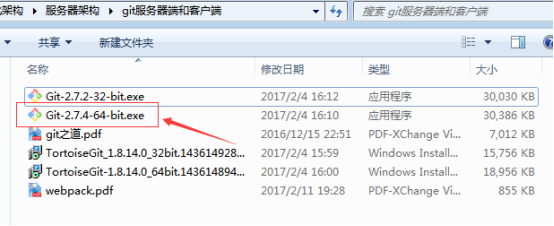
安装完成后,在开始菜单里找到“Git”->“Git Bash”,弹出一个类似命令行窗口的东西,就说明Git安装成功!
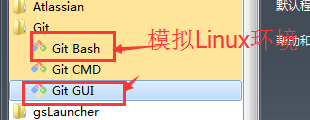
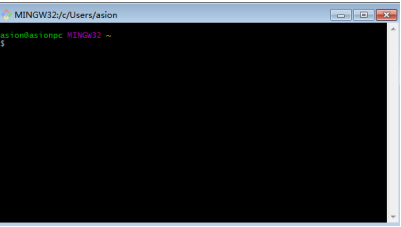
安装完成后,还需要最后一步设置,在命令行输入:
$ git config --global user.name "Your Name"
$ git config --global user.email "email@example.com"

因为Git是分布式版本控制系统,所以,每个机器都必须自报家门:你的名字和Email地址。
注意git config命令的--global参数,用了这个参数,表示你这台机器上所有的Git仓库都会使用这个配置,当然也可以对某个仓库指定不同的用户名和Email地址。
②--Git分布式结构
分布式的管理【开发者的电脑即是服务器又是客户端、本地电脑里面就存在仓库:1. 代码 2. 日志记录】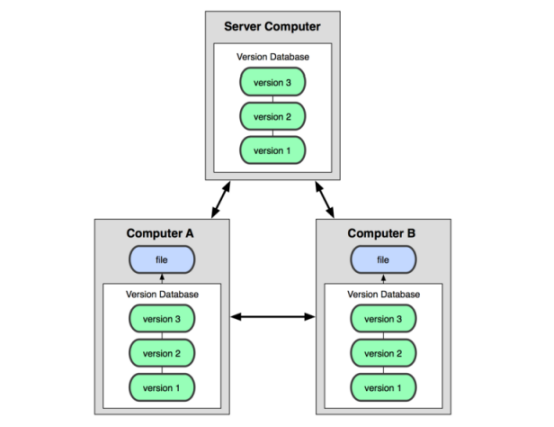
分布式:就是每个用户的电脑都是一个独立的仓库,可以记录代码的变化,即使不联网,完全也可以自己独立开发。
③--本地仓库建立
建立本地的仓库。先不再服务器上建立仓库,因为说过git是属于分布式的管理系统。自己的电脑可以实现本地仓库。建立仓库(git init)
1. 建立一个目录,作为仓库
2. 使用git init 创建仓库【git
init】

3. 查看仓库的版本信息(git status)

4. 需要把自己的文件加入到git版本控制器里面

a.先把文件加入到暂存区,然后加入到仓库(git add)
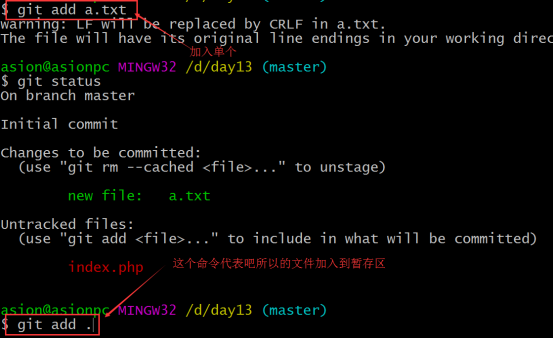
b. 提交到仓库(commit)
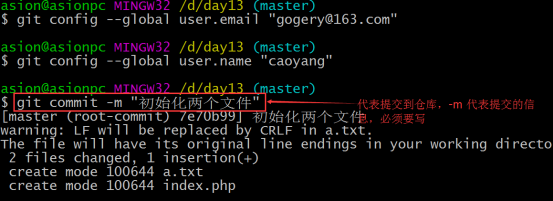
c. 查看仓库的的修改记录(git log)
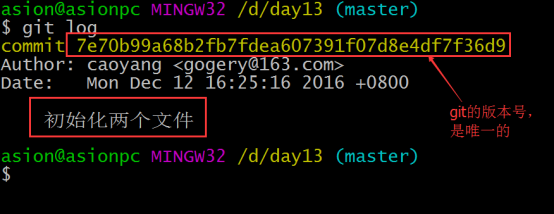
④--操作命令总结
开始必须配置,只需要执行一次即可:git config --global user.name ‘caoyang’ 告诉git你是谁
git config --global user.email ‘caoyang@163.com’ 告诉git怎么联系作者
基本命令:
git init ---- 创建仓库
git add --- 把文件加入到暂存区
git commit -m “注释信息” --- 提交修改入仓库
git status --- 查看仓库当前状态
git log --- 查看当前仓库里面的文件的变化(日志)

相关文章推荐
- git 版本控制基本操作
- git简介、安装、基本操作——Git折腾小记
- git版本控制 学习笔记(一)基本命令
- 分布式版本控制系统Git(一):Git安装配置、基本命令
- 学习版本控制工具 git的基本使用
- 关于webstrom安装git,并通过Coding进行代码版本控制
- Elasticsearch的基本操作CURL/PUT/POST/GET/DSL/MGET/HEAD/更新/删除/批量操作bulk/版本控制等等
- Git 版本控制系统的基本使用、常用操作
- windows下安装git教程,github注册教程,github版本控制,分支管理,
- 版本控制git 下载,安装,创建代码仓库,提交本地代码
- Linux Or Unix 下安装git进行版本控制!
- git 安装与基本操作
- GIT版本控制 — 简介与安装 (一)
- Git 版本控制的基本使用教程
- 版本控制工具git的安装与使用
- Git 分布式版本控制系统 基本命令行操作
- msysgit + TortoiseGit:在 windows 上安装配置版本控制工具 Git 图形化使用
- window下版本控制工具Git 客户端安装
- GIT代码管理工具安装以及基本操作
- GIT版本控制 — 简介与安装 (一)
